Como recuperar contatos do Google em 5 Minutos!
Expecialista em recuperar arquivos excluídos permanentemente do Google Drive, suporta a recuperação de quase 1000 tipos de arquivos, 3 passos resolvidos, sendo compatível com Windows 11/10/8/7 e macOS 10.9~13!
Teste grátisNesta era da Internet, muitas pessoas armazenam suas informações de contato em espaço de nuvem. Se você apagar acidentalmente os contatos do Google, pode ser que nunca consiga contatá-los novamente. Felizmente, encontramos uma solução!
Através deste tutorial, você pode aprender a usar ferramentas profissionais de recuperação para recuperar contatos Google apagados. Os métodos de reparo que recomendamos têm uma alta taxa de sucesso e podem definitivamente ajudá-lo a resolver os problemas mencionados acima.
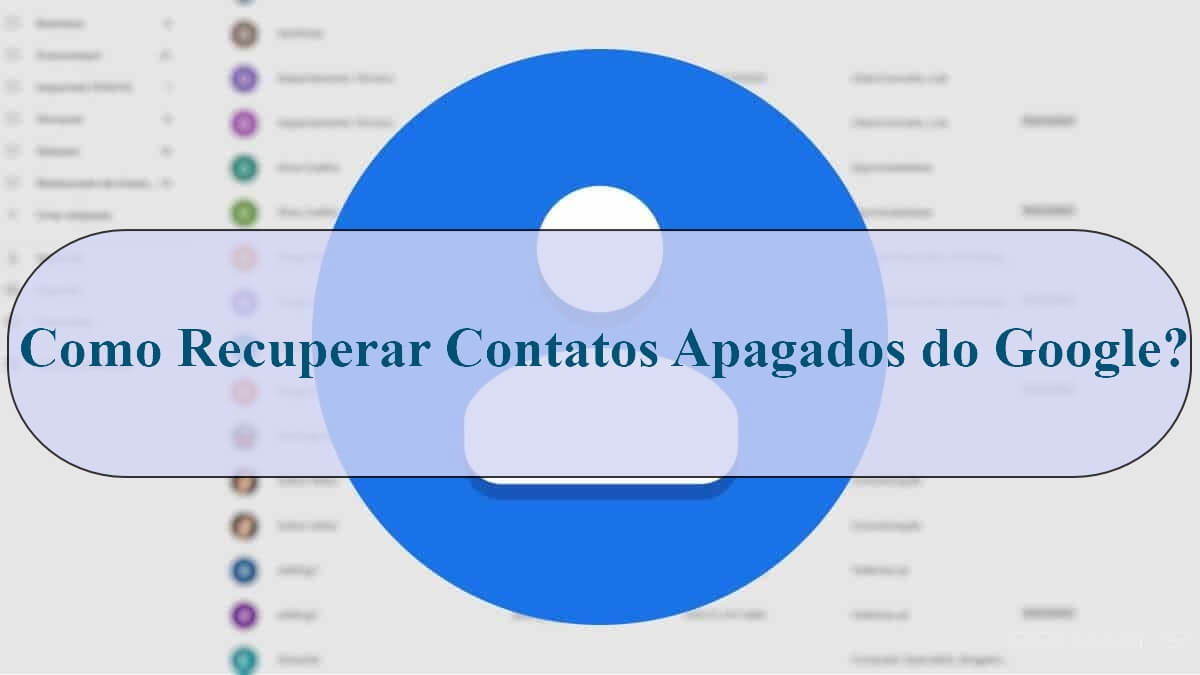
Table of Content Esconder
Como recuperar Google contatos apagados?
Se você fez backup dos seus contatos do Google, não é difícil restaurar esses dados importantes a qualquer momento. Testamos 2 métodos e eles são definitivamente capazes de responder efetivamente à difícil pergunta "como recuperar meus contatos no Google".
1 Recuperar contatos Google com D-Back for PC
Se você costuma deletar arquivos por engano, então precisa ter um software de resgate de arquivos. O iMyFone D-Back for PC é o melhor programa para restaurar contatos apagados Google, porque suporta recuperação de dados de vários dispositivos, incluindo celulares, HD não aparece no PC, cartões SD corrompidos, etc.
Esse software usa um algoritmo único para digitalizar rapidamente os dados, e você também pode visualizar os dados primeiro e depois realizar a restauração seletiva. Leva apenas 3 passos para completar, o que é muito conveniente. Venha e baixe gratuitamente!
Características principais do iMyFone D-Back for Windows:
- Suporta a restauração de dados perdidos devido a várias razões, como deletar contatos, fotos, arquivos do Google por engano, formatar o dispositivo, etc.
- Suporta o resgate de mais de 1.000 tipos de arquivos, incluindo fotos, vídeos, documentos, arquivos compactados, etc., e fornece funções de filtragem de arquivos para permitir que os usuários encontrem rapidamente os dados perdidos.
- Possui uma taxa de recuperação ultra-alta e garantia de 100% de segurança dos dados.
- 3 passos para restaurar 1000+ arquivos, qualquer pessoa pode começar facilmente.
- Até três arquivos excluídos podem ser recuperados gratuitamente, sem limite de tamanho.
Como restaurar contatos do Google?
Passo 1.Após baixar e instalar o iMyFone D-Back for PC no computador, clique na localização onde os dados estão armazenados na interface principal e, em seguida, clique no botão "Iniciar" para continuar.
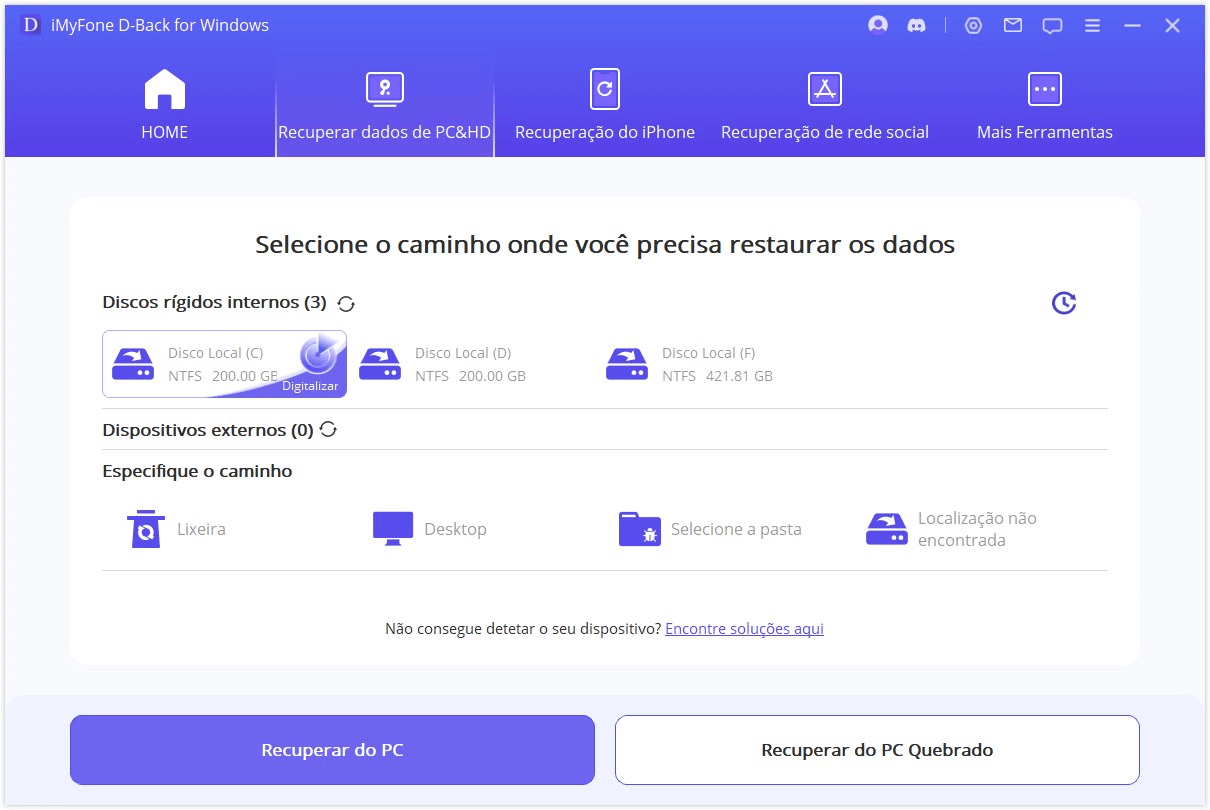
Passo 2.O software começará a escanear o seu dispositivo. Se você viu os dados dos contatos do Gmail que deseja restaurar, também pode pressionar o botão "Pausar" ou "Parar" a qualquer momento.

Passo 3.Após a conclusão da digitalização, você pode ver a interface exibindo todos os contatos do Gmail encontrados e clicar no botão "Recuperação" para salvá-los.
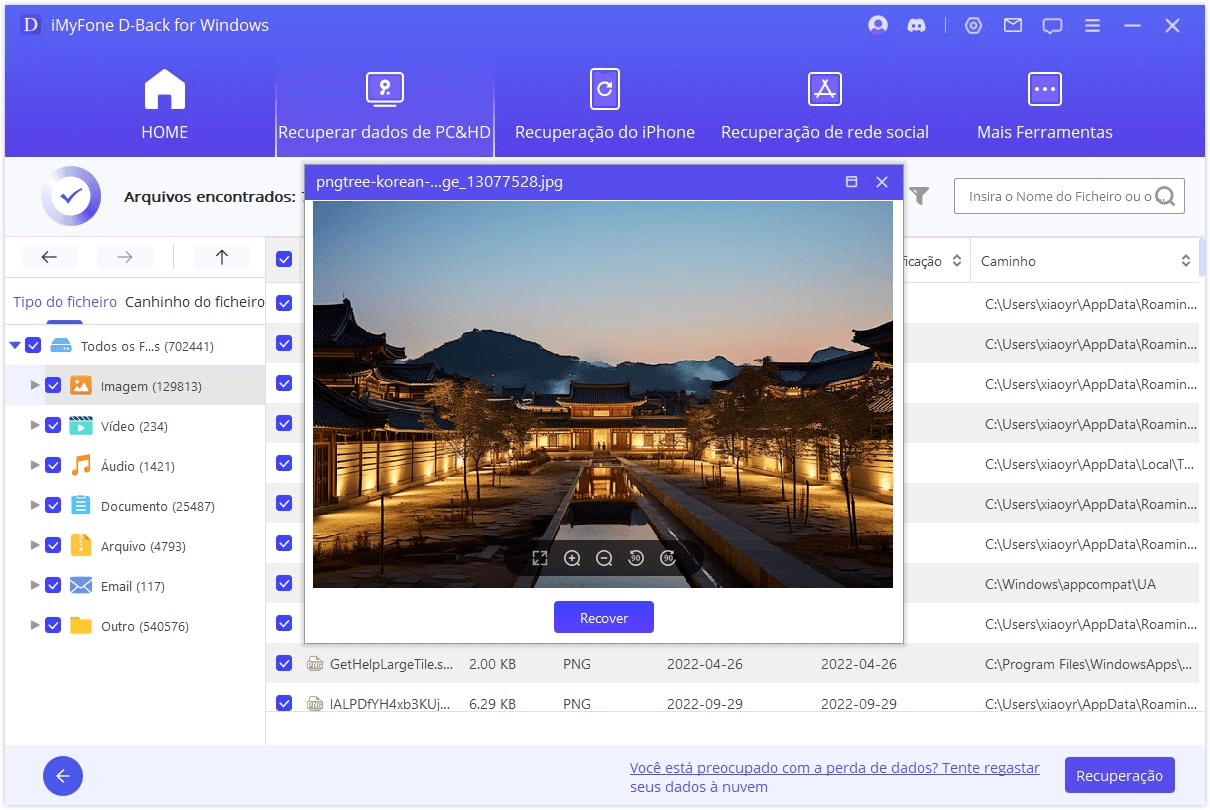
2 Recuperar contatos Google nas configurações do Google
Como recuperar contatos da conta Google? Se você ativou backups regulares, seus contatos serão sincronizados com o Google Cloud instantaneamente. Quando você deleta acidentalmente os dados, pode restaurar imediatamente os contatos do Google por meio da função de configuração.
Atualmente, o Google permite que os usuários restaurem dados deletados em até 30 dias, então você pode seguir as instruções abaixo.
Passo 1.Vá para os Contatos do Google e clique no botão "Configurações" (engrenagem) no canto superior direito.
Passo 2.Clique no botão "Desfazer alterações".
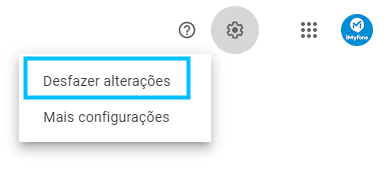
Você será direcionado para a página "Desfazer alterações". Aqui, você verá uma lista de todas as alterações recentes feitas nos seus contatos do Google.
Passo 3. Clique no ponto de tempo que você deseja restaurar e, em seguida, clique em "Restaurar".
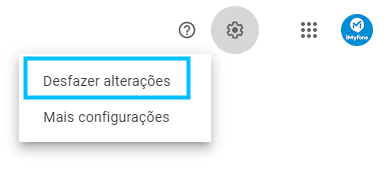
Passo 4.Vá para "Configurações" > "Google" > "Configurações e Redefinir" > "Restaurar Contatos".
Passo 5.Por fim, clique em "Restaurar" e aguarde a mensagem "Contatos Restaurados" ser exibida na interface do telefone.
FAQs sobre restaurar contatos Google
1 Como fazer backup de contatos no Google drive
Passo 1.Verifique se os contatos estão sincronizados com sua conta do Google em Configurações > Contas > Google > Sincronizar Contatos.
Passo 2.Faça backup dos contatos no Google em Configurações > Sistema > Backup > Fazer backup agora.
Passo 3.Verifique se os contatos foram copiados para o backup do Google acessando Contatos do Google em um navegador e fazendo login com sua conta do Google.
Conclusão
Se você acidentalmente apagar informações importantes, é possível recuperar os contatos do Google! Nós fornecemos duas soluções eficazes neste tutorial e também ensinamos os passos para fazer backup e exportar contatos. Se você deseja restaurar vários tipos de arquivos rapidamente, recomendamos o iMyFone D-Back for PC, um software que qualquer pessoa pode usar para recuperar dados perdidos em casa. Venha e faça o download gratuito!






